第一步,创建文件
在上一篇中,我介绍了两种创建文件的方式,其实在linux中创建文件的方式有很多,常用的总结下来有以下三种
-
使用
>或>>写入或追加符号进行创建文件
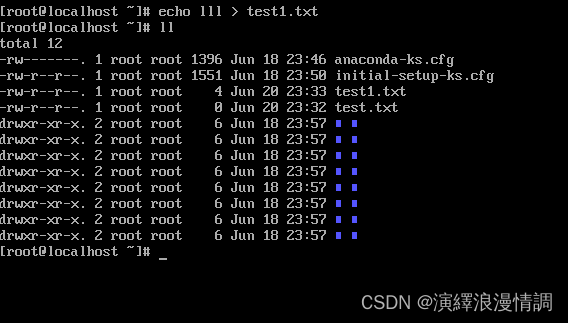
-
使用
touch创建空白问价
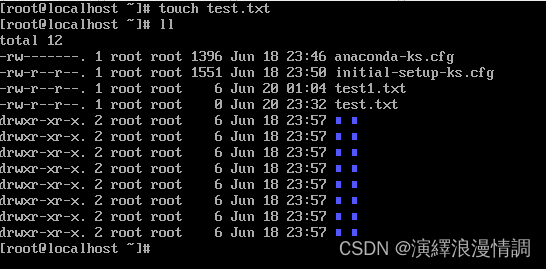 3. 使用
3. 使用vim等编辑器进行创建
vim test.txt
vim 文件名进行创建和修改文件
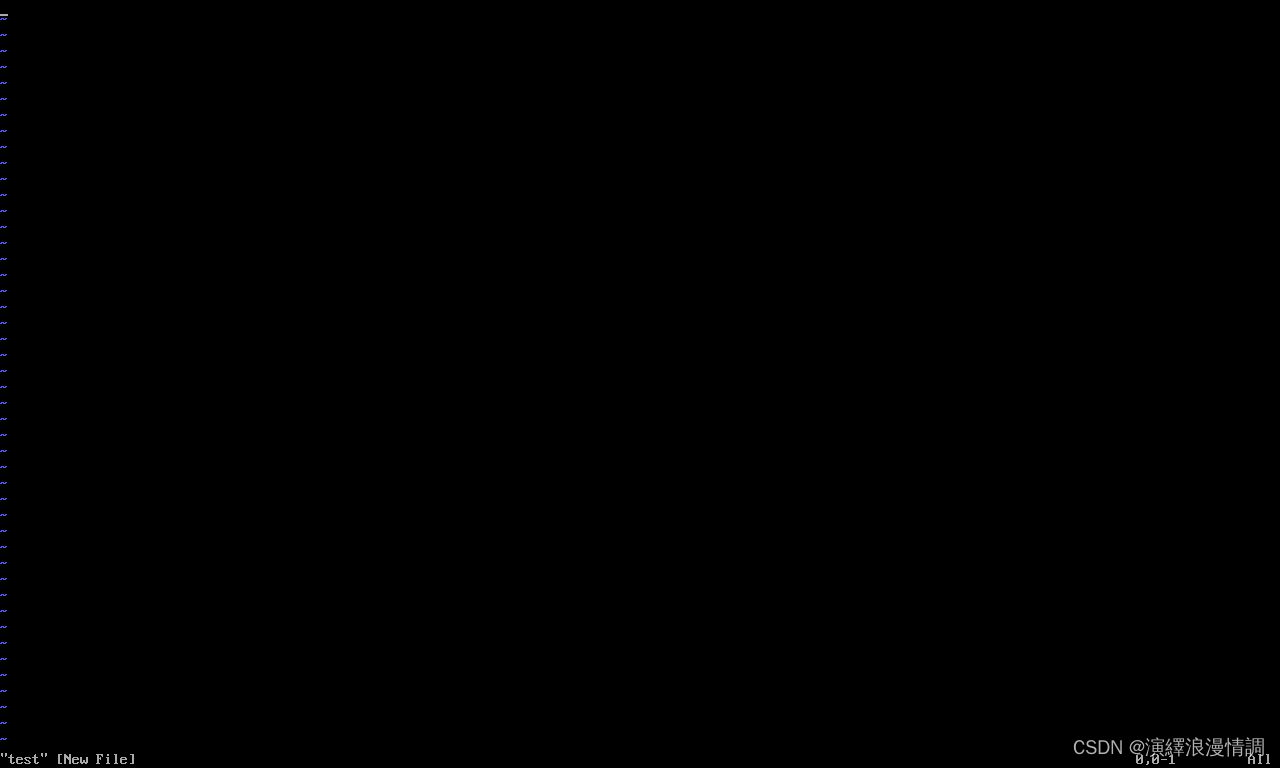
vim页面需要使用快捷键Shift+:打开命令视图
左下角有个:此时我们输入wq,w代表保存,q代表退出
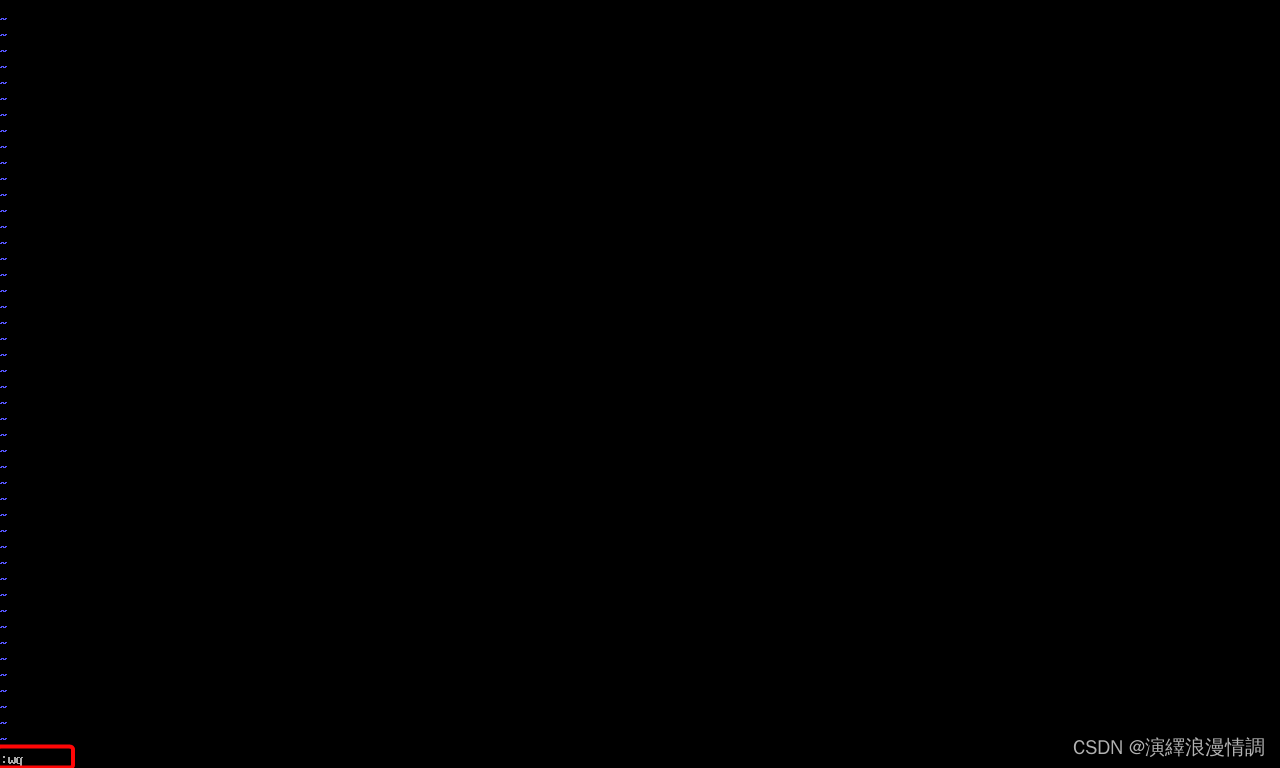
回车后会退出vim编辑器
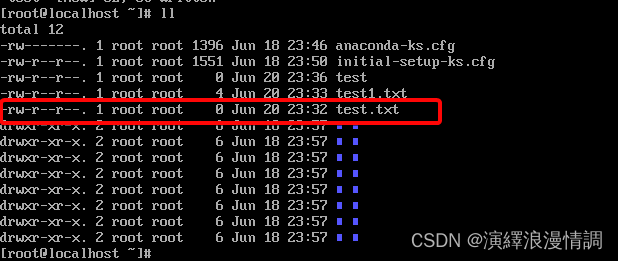
第二步,复制和剪切文件
2.1 文件复制
cp [源文件] [目标文件]
如果复制目录通常我们会加
-r参数
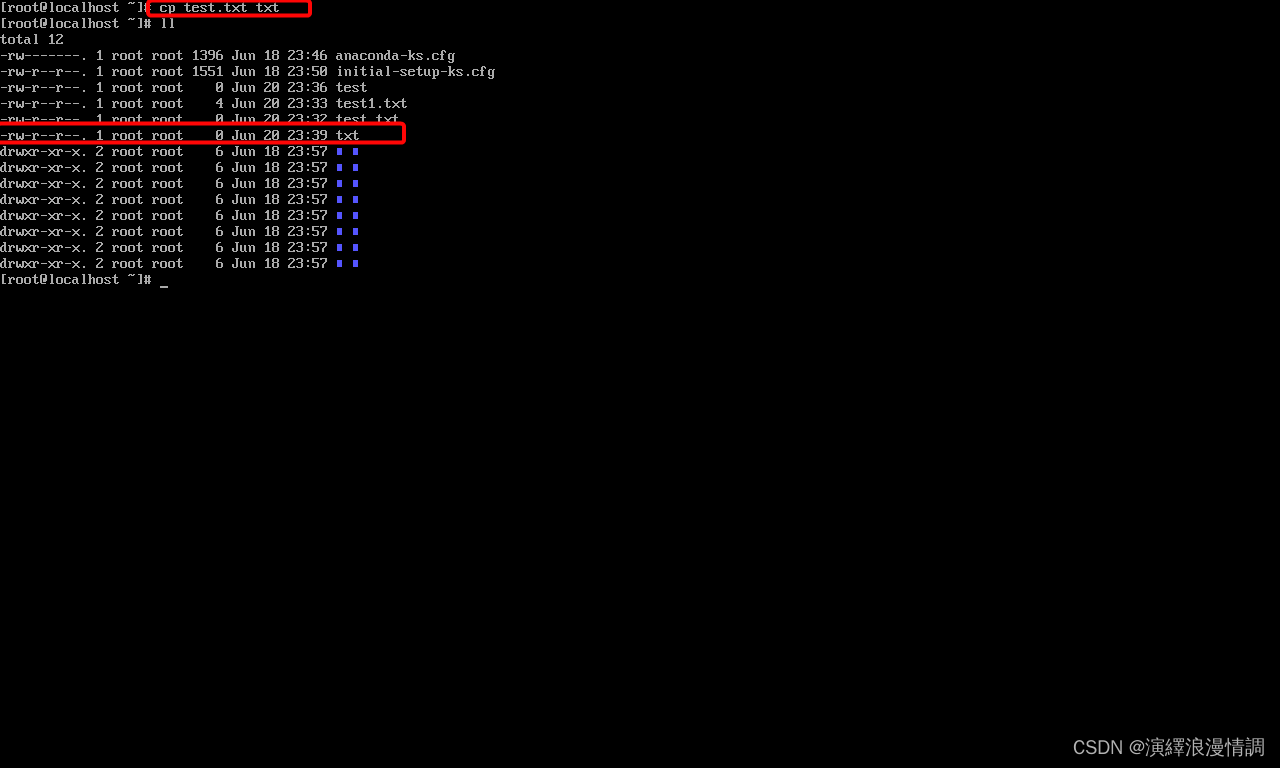
2.1.1 复制目录
cp -r /tmp ./tmp
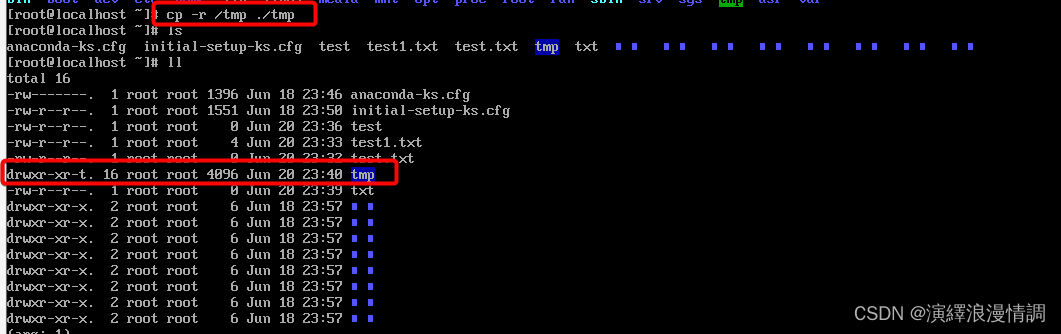
2.2 移动和重命名文件
mv [源文件] [目标文件]
用法和
cp命令类似
示例:
mv test1.txt ./tmp
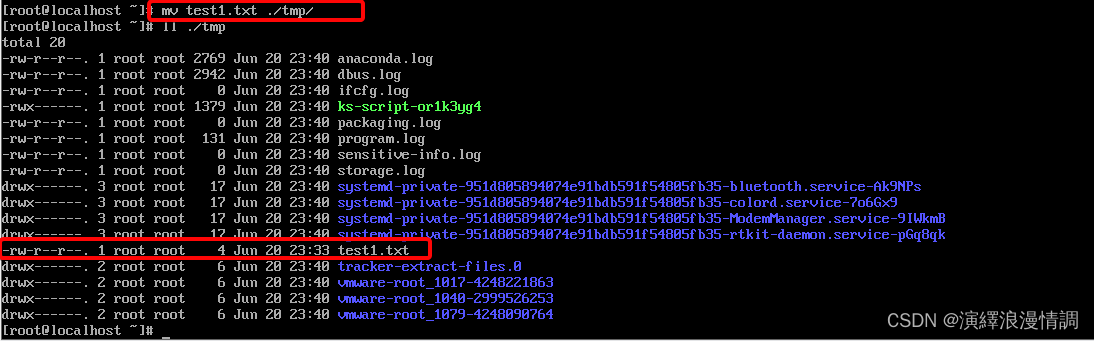
2.2.1 移动目录
mv ./tmp ./temp
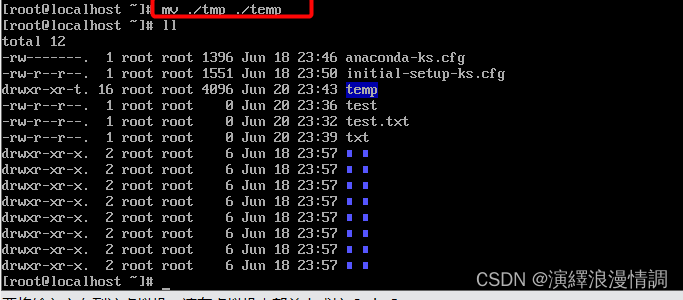
移动目录时如果没有明确指定要存放在哪,只指定了名字,该命令就会直接修改名字,同样的也可这样修改文件名
2.3 删除文件
rm -rf [文件名]
因为我们是root用户因此无需考虑是否有删除文件的权限
第三步,vim编辑器修改文件
vim [文件名]
3.1 编辑模式
示例:
vim test.txt
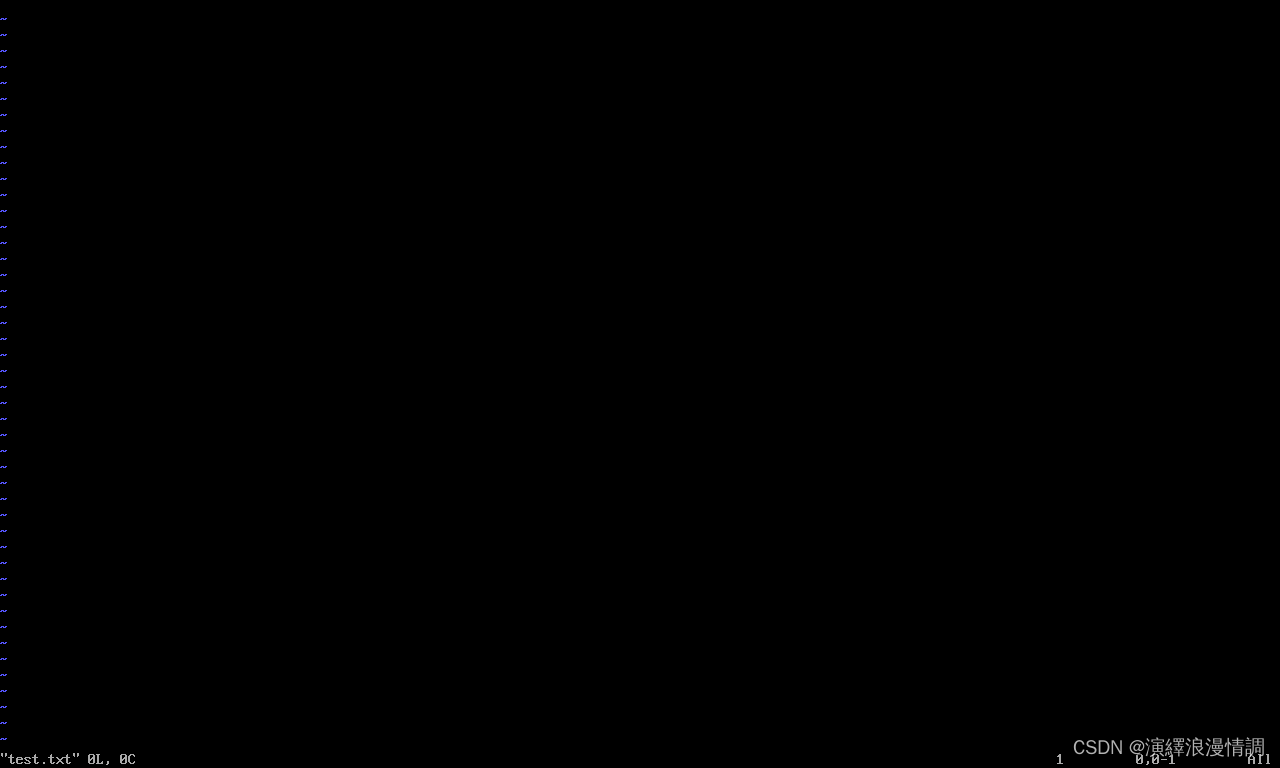
进入此界面,此界面为vim的浏览页面,也就是可以在此页面进行查看,但是不能修改
我们现在修改这个文件内容,在vim编辑器中我们想要修改就需要按以下键盘的i字母进行修改模式
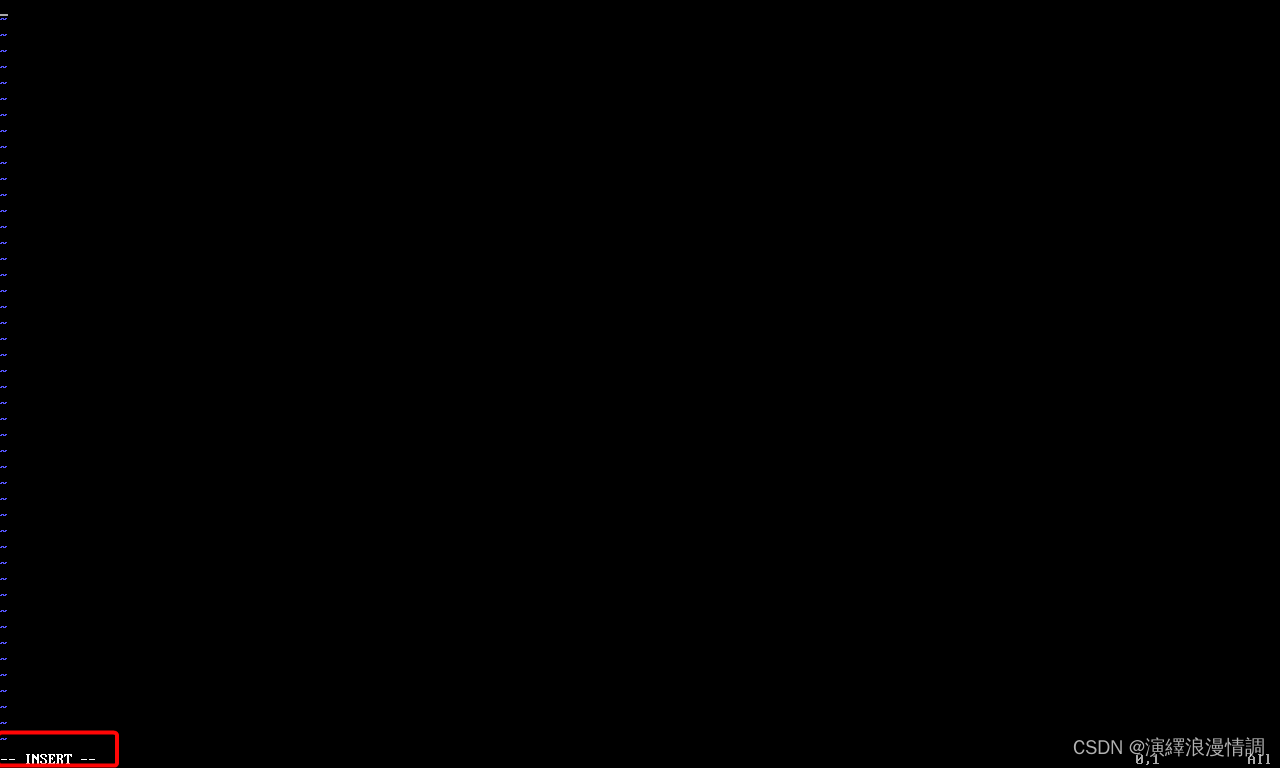
左下角提示插入,说明我们已经进入编辑模式
我们随便输入几个字母后,如需保存需要返回浏览页面,使用Esc键返回
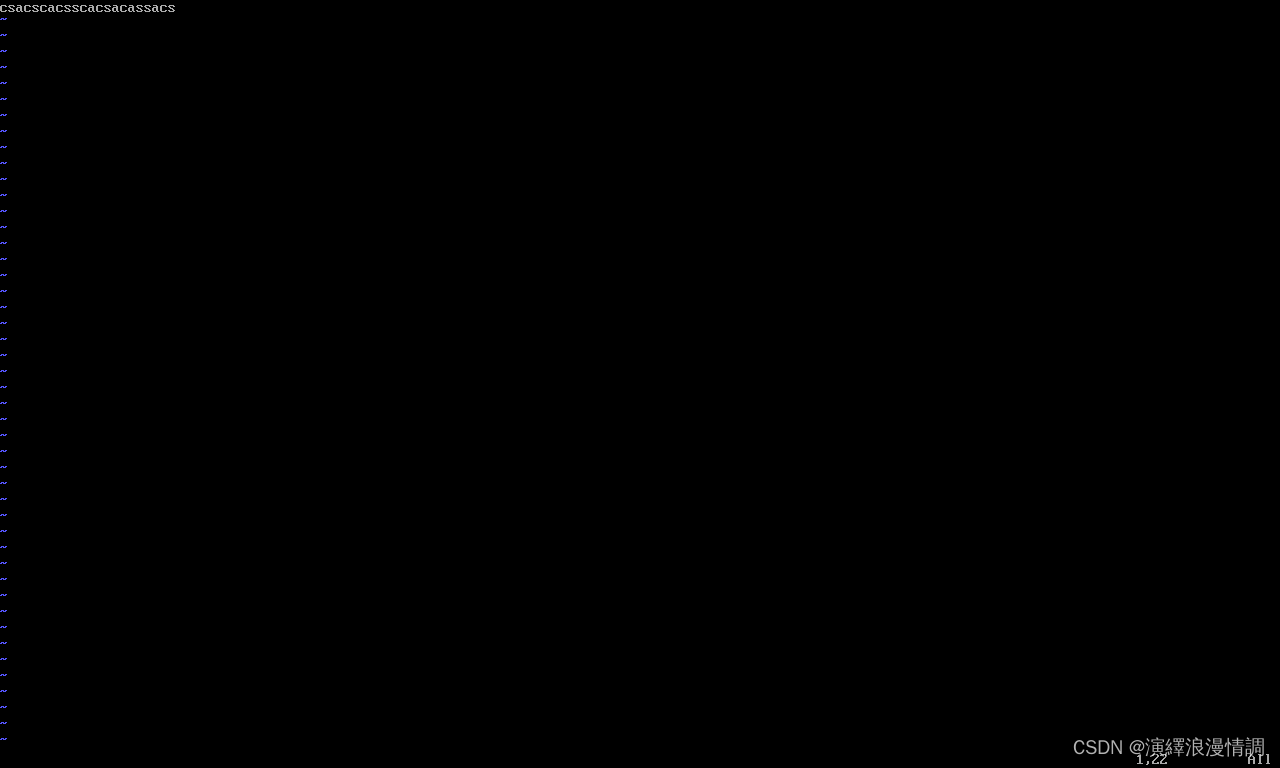
保存时vim页面需要使用快捷键Shift+:打开命令视图
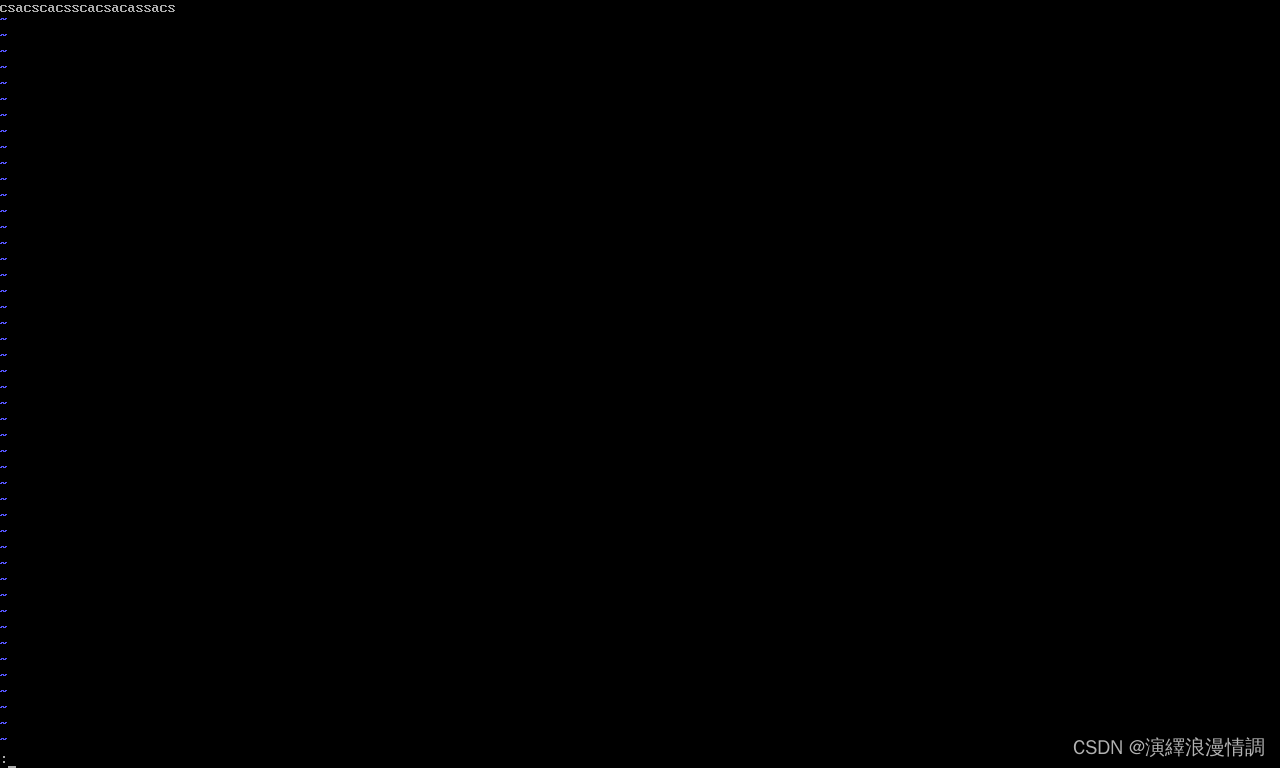
输入w,回车进行保存
3.2 复制
那么怎么复制这个文件的文本呢,vim给我们提供了复制命令,我们需要在浏览视图下按键盘的yy进行复制,按键盘的p进行粘贴
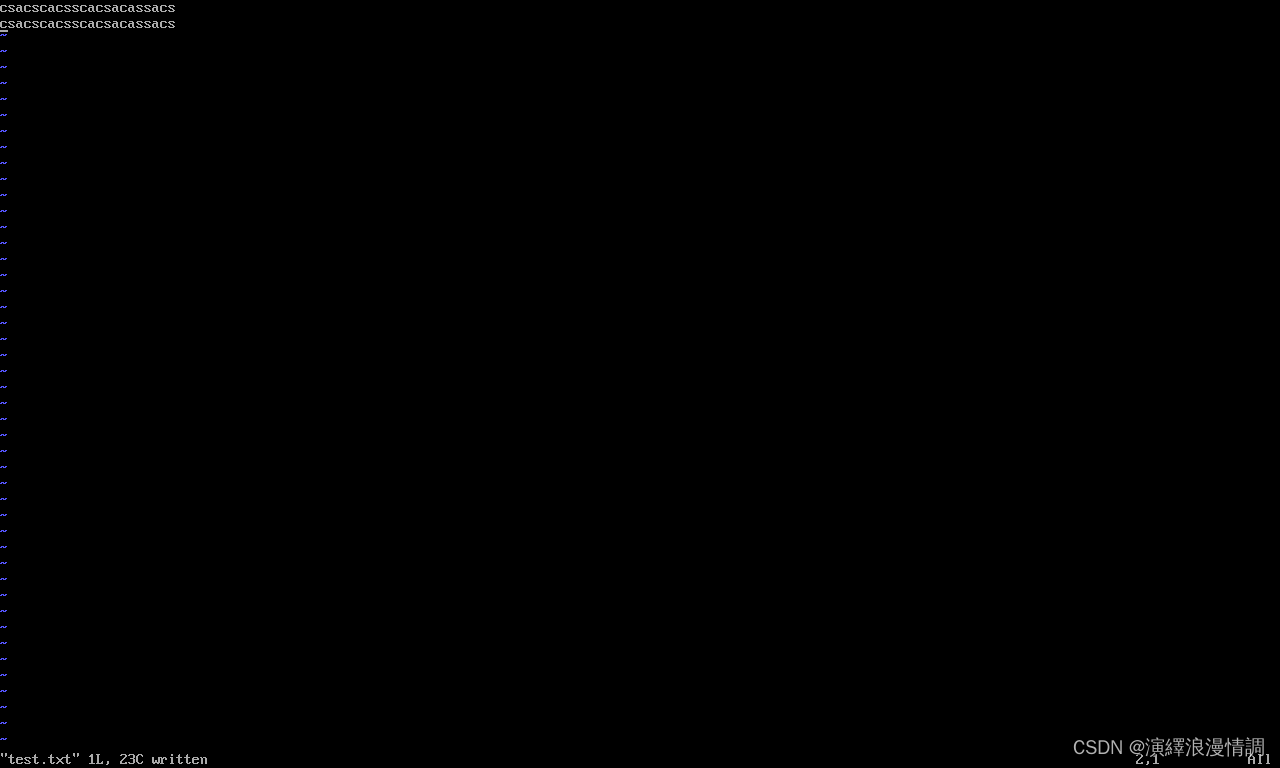
想复制多行怎么办,比如两行2yy如果三行就3yy,再使用p进行粘贴即可
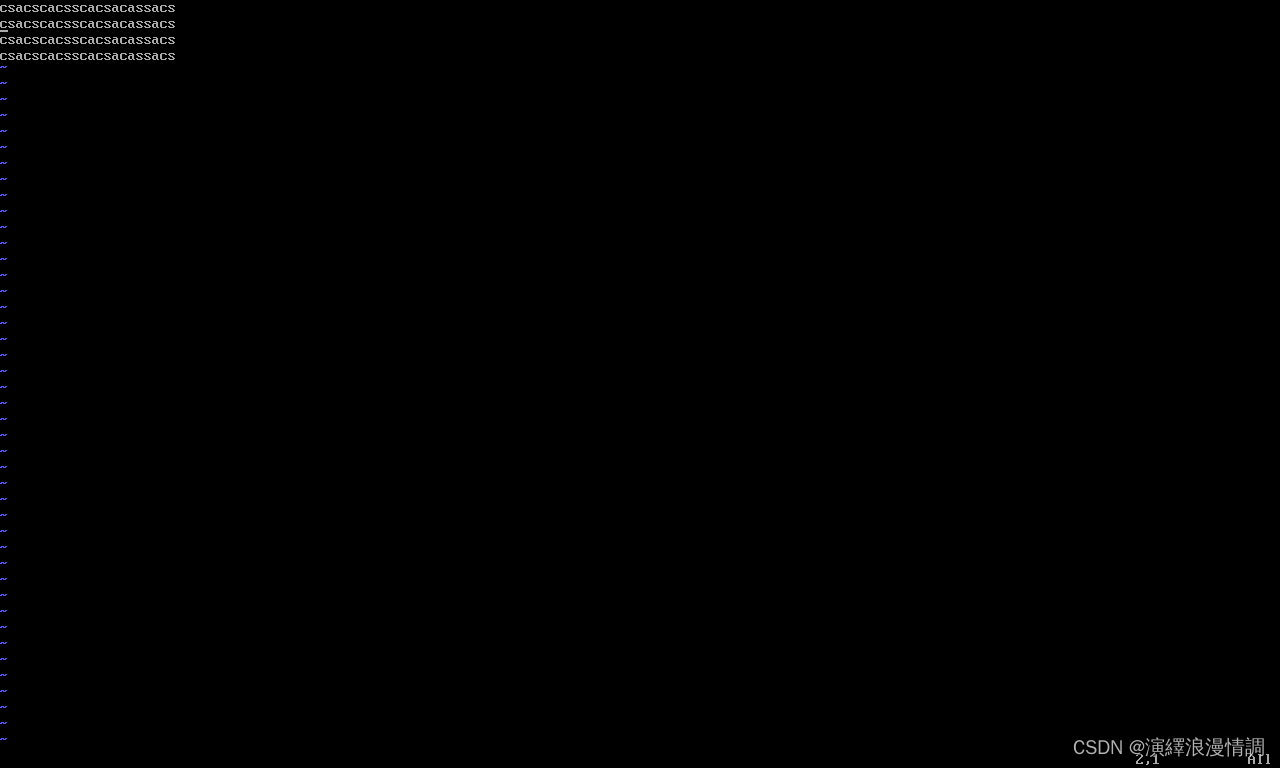
3.3 删除
vim每次都是复制一行如果想要删掉一行怎么删呢,vim提供的dd命令,也是在浏览界面进行操作的,下面执行了一次dd
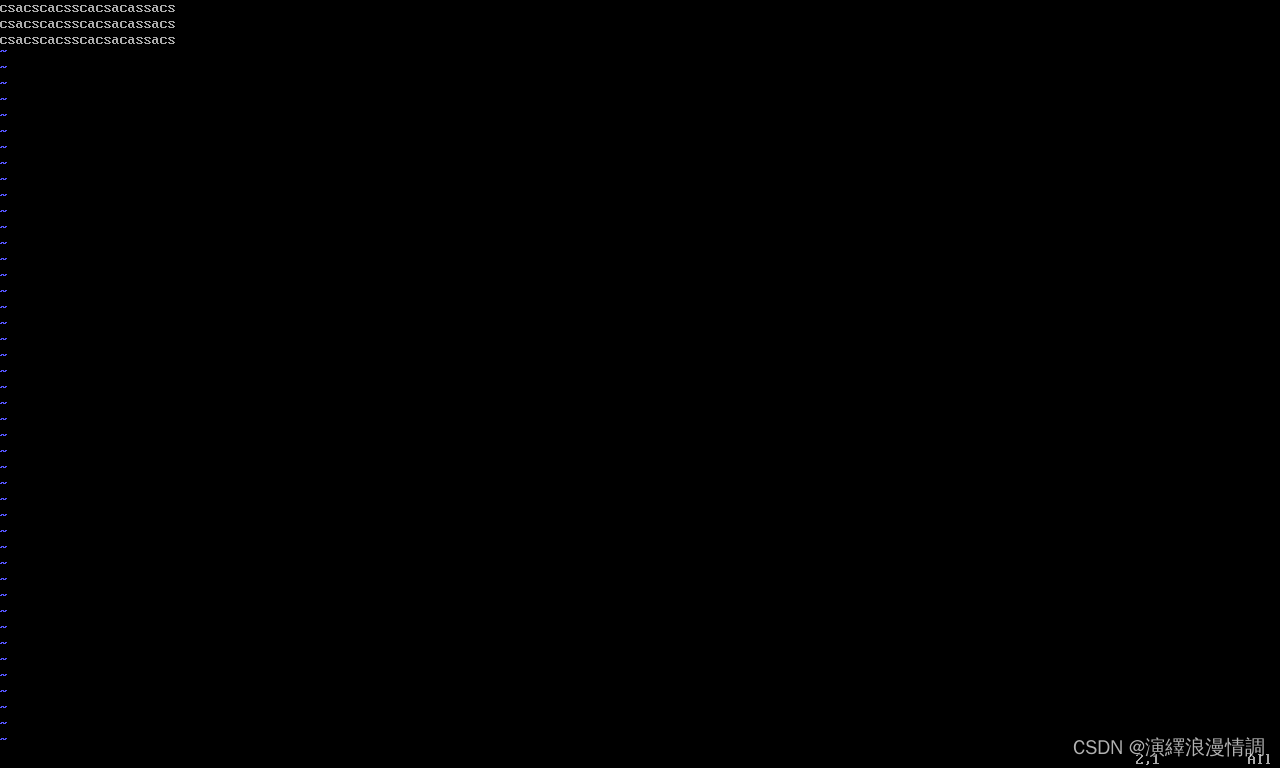
想删除多行怎么办,比如两行2dd如果三行就3dd
下面我们执行2dd
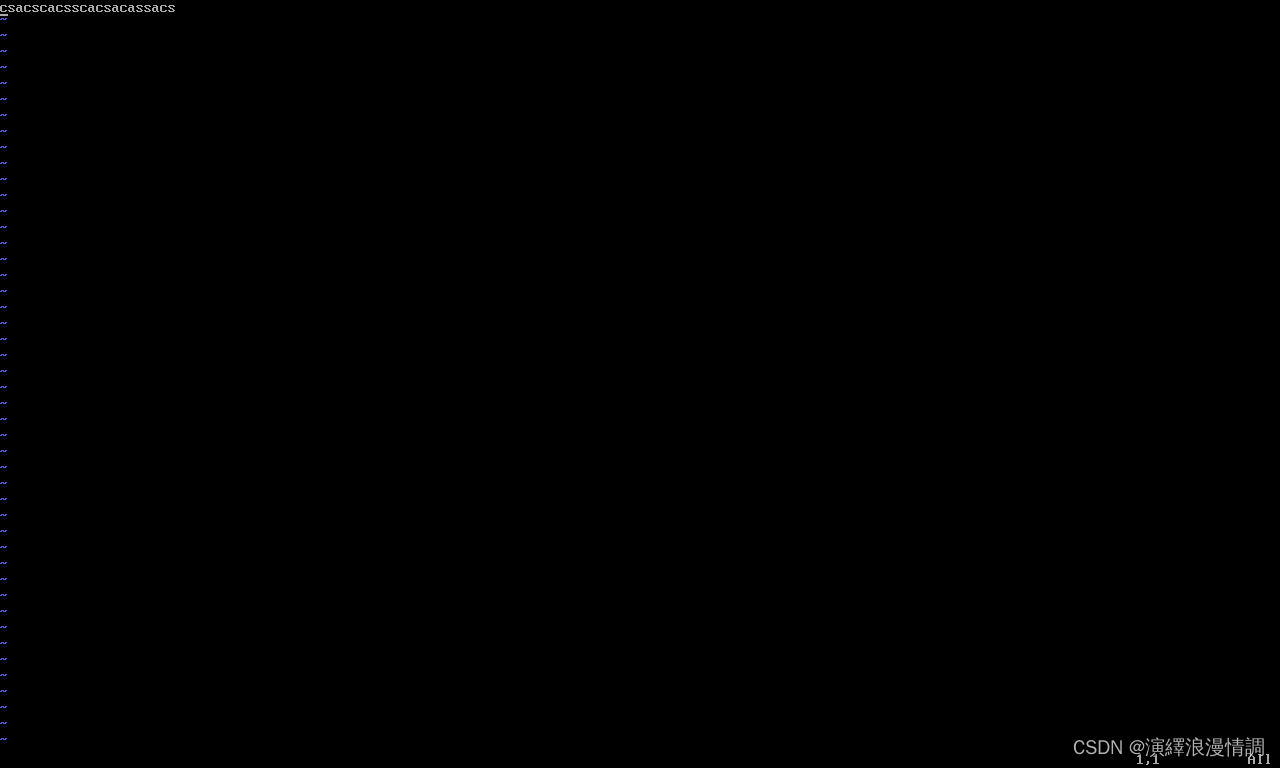
3.4 显示行号
vim页面需要使用快捷键Shift+:打开命令视图并输入set nu进行显示行号
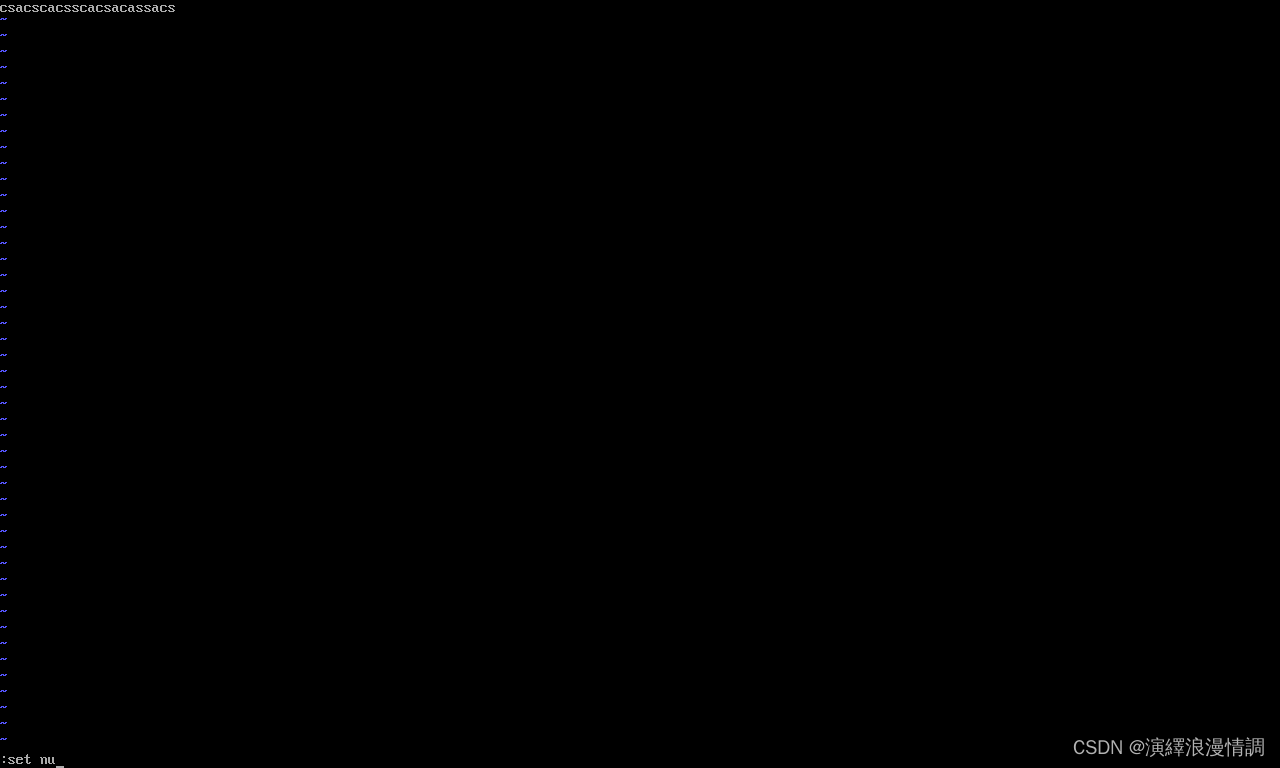
回车执行
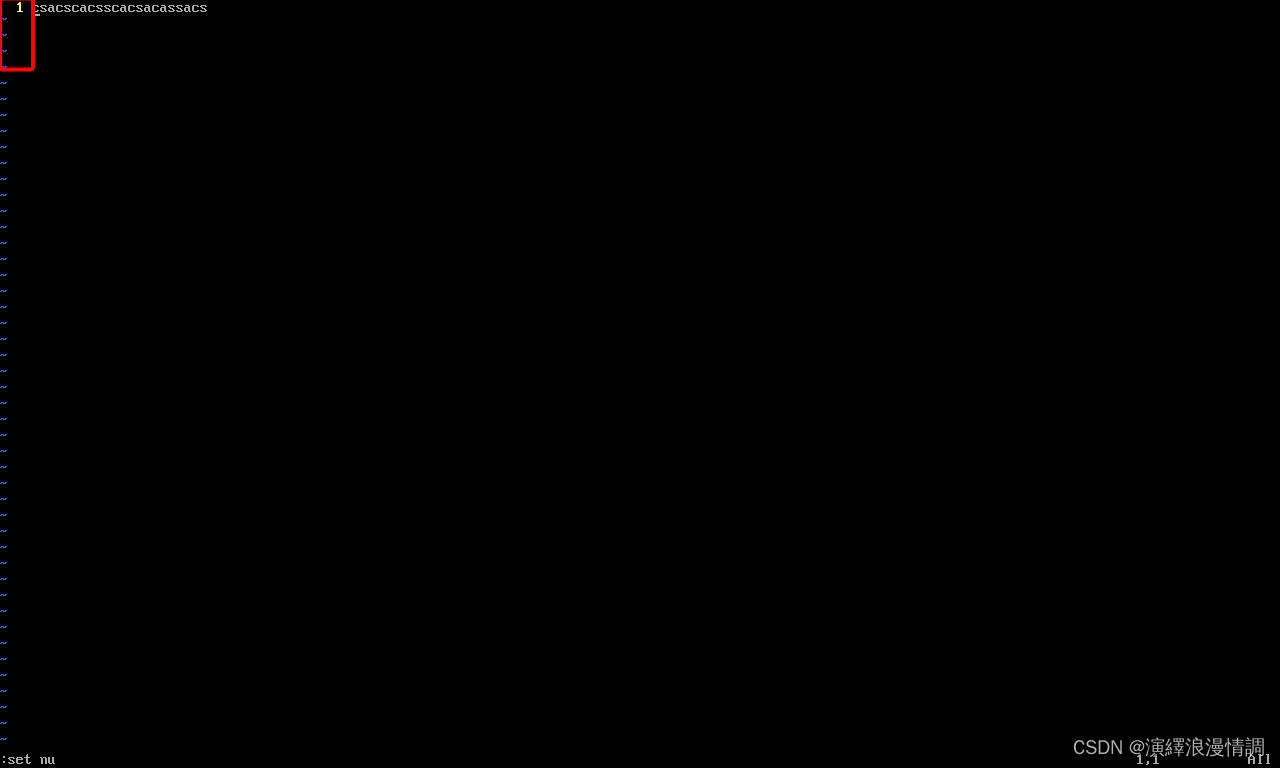
可以看到行号出现了
3.5 查看文件
/ [需要查找的字]
示例:
直接在浏览视图进行输入即可,查找下一个之间按回车即可
/a
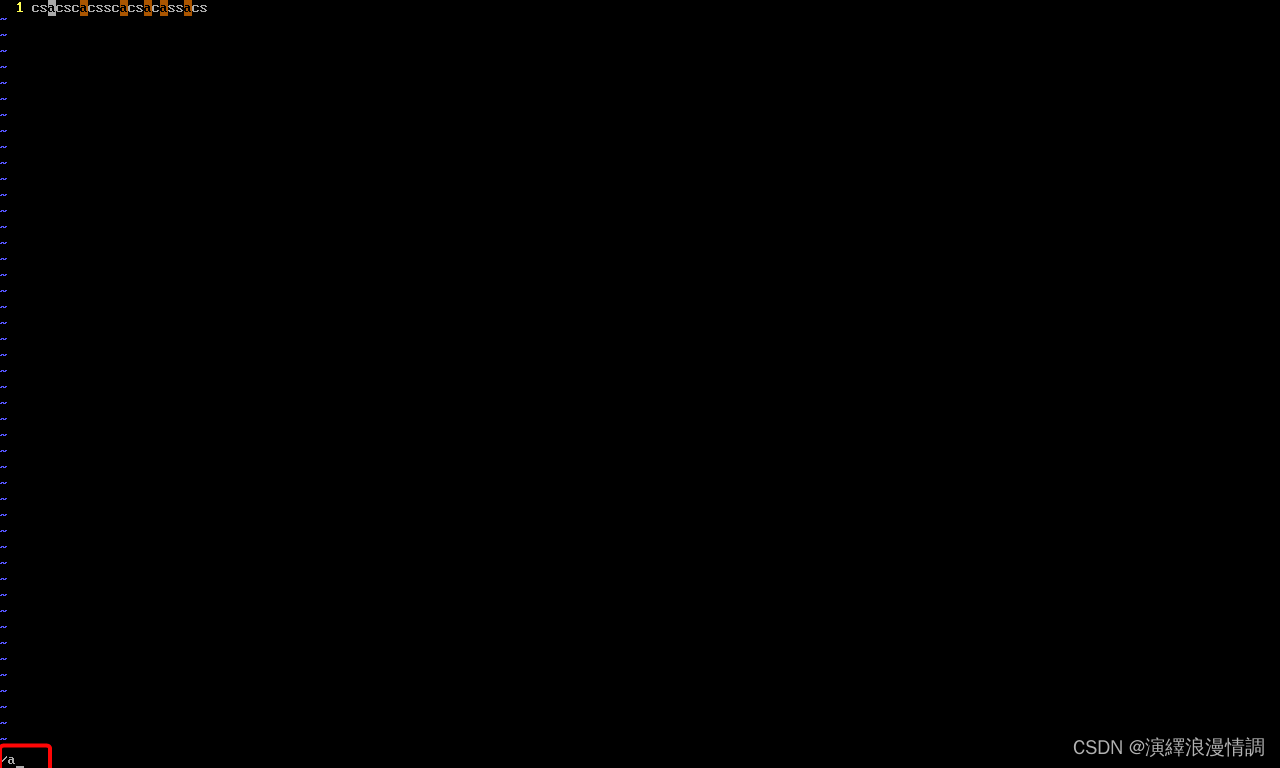
3.6 最后一行
在浏览页面需要使用快捷键Shift+g跳转最后一行
3.7 第一行
在浏览页面按gg跳转第一行
3.8 退出
vim浏览页面需要使用快捷键Shift+:打开命令视图输入q退出,如果你编辑了文件但是不想保存可以使用q!进行强制退出








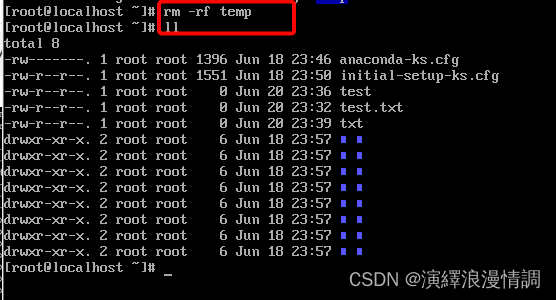















 被折叠的 条评论
为什么被折叠?
被折叠的 条评论
为什么被折叠?








